หากคุณต้องการใช้ประโยชน์จากตัวเลือกหน้าจอของคุณ เอคโค่โชว์ทำไมไม่ให้มันแสดงรูปถ่ายของคุณเอง เทคโนโลยีนำกรอบรูปวิดีโอมาให้เราก่อนที่เราจะมีบ้านอัจฉริยะหรือผู้ช่วยด้านเสียง ปัญหาเกิดขึ้นเสมอว่าคุณจะต้องเชื่อมต่อธัมบ์ไดรฟ์หรือเชื่อมต่อเฟรมกับคอมพิวเตอร์ของคุณเพื่อเปลี่ยนหรืออัปเดตรูปภาพที่เฟรมแสดง
สารบัญ
- ตั้งค่าและจัดการบัญชี Amazon ของคุณ
- ปรับการตั้งค่าการแสดงเสียงสะท้อนของคุณ
- อัปเดตและเปลี่ยนรูปภาพในแอปรูปภาพของ Amazon และใน Echo Show
ทุกวันนี้ เราสามารถก้าวไปอีกขั้นและพูดได้มากขึ้นอีกเล็กน้อยเกี่ยวกับสิ่งที่ปรากฏบนหน้าจอเหล่านี้ ซึ่งตอนนี้ทำหน้าที่เป็นผู้ช่วยดิจิทัลอัจฉริยะและเจ้าหน้าที่ดูแลแขกเสมือน มาดำดิ่งสู่การตั้งค่าภาพถ่ายของคุณเองใน Echo Show เช่น การแสดงเสียงสะท้อน 10 หรือ การแสดงเสียงสะท้อน 15
วิดีโอแนะนำ
ง่าย
5 นาที
อเมซอน เอคโค่ โชว์
รูปภาพ อัลบั้ม
ตัวเลือกของคุณอาจแตกต่างกันไปขึ้นอยู่กับรูปภาพที่คุณต้องการแสดงและประเทศที่คุณอาศัยอยู่ แม้ว่าคุณจะให้ Echo เลือกรูปภาพตามวันที่ระบุ รูปภาพที่เคยใช้มาก่อน หรือ รูปภาพที่คุณเพิ่มด้วยตนเอง เป็นไปได้ว่าคุณจะต้องการควบคุมรูปภาพ Echo บ้าง แสดง
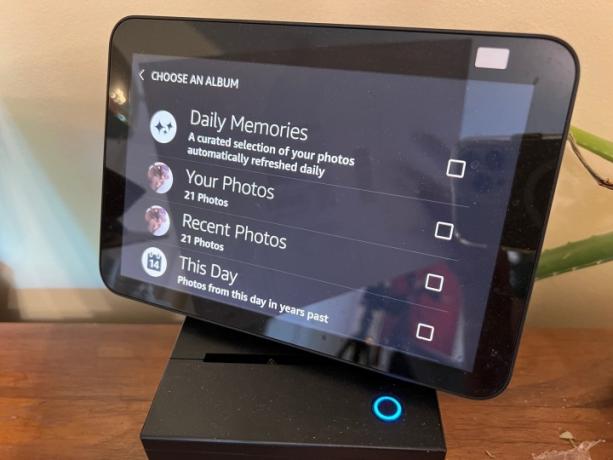
ตั้งค่าและจัดการบัญชี Amazon ของคุณ
วิธีที่ง่ายที่สุดในการจัดการรูปภาพใน Amazon Echo คือการสร้างบัญชี Amazon Photos คุณสามารถเข้าถึงได้โดยการดาวน์โหลดแอป Amazon Photos จาก App Store บนโทรศัพท์ของคุณ หรือใช้ เวอร์ชันเดสก์ท็อป/เบราว์เซอร์.
ขั้นตอนที่ 1:สร้างบัญชี Amazon Photos
เปิดแอปและลงชื่อเข้าใช้ด้วยบัญชี Amazon ของคุณ หากคุณเป็นสมาชิก Prime คุณจะได้รับพื้นที่จัดเก็บรูปภาพไม่จำกัด ถ้าไม่เช่นนั้น คุณจะได้รับพื้นที่รูปภาพฟรี 5GB ซึ่งน่าจะเพียงพอสำหรับงานนี้ เชื่อมต่อบัญชี Photos เข้ากับโทรศัพท์ของคุณแล้วให้โหลดทุกอย่างหรือเลือกรูปภาพที่ต้องการจากโทรศัพท์หรือคอมพิวเตอร์ของคุณ
ขั้นตอนที่ 2:สร้างอัลบั้ม
เมื่อคุณมีรูปภาพในแอป Amazon Photos แล้ว ให้สร้างอัลบั้มสำหรับ Echo Show โดยเฉพาะ (เพื่อหลีกเลี่ยงไม่ให้มีรูปภาพแปลก ๆ หรือน่าสงสัยปรากฏขึ้นเมื่อปู่ย่าตายายมาเยี่ยม) คลิก อัลบั้ม และ + สร้างอัลบั้ม. จากนั้นเลือกรูปภาพแล้วคลิก สร้างอัลบั้ม ปุ่ม. ในแอป Amazon Photos ให้เลือก อัลบั้ม และตั้งชื่ออัลบั้มใหม่ เช่น "Show Time!" จากนั้นเลือกรูปภาพและเพิ่มลงในอัลบั้มนั้น
ที่เกี่ยวข้อง
- ลืม Echo Dot: ลำโพงอัจฉริยะ Echo Pop ของ Amazon มีราคา 18 ดอลลาร์ในวันนี้
- เอคโค่ ป๊อป ปะทะ Nest Mini: ลำโพงอัจฉริยะตัวไหนดีกว่ากัน?
- วิธีรีเซ็ต Echo Pop จากโรงงาน
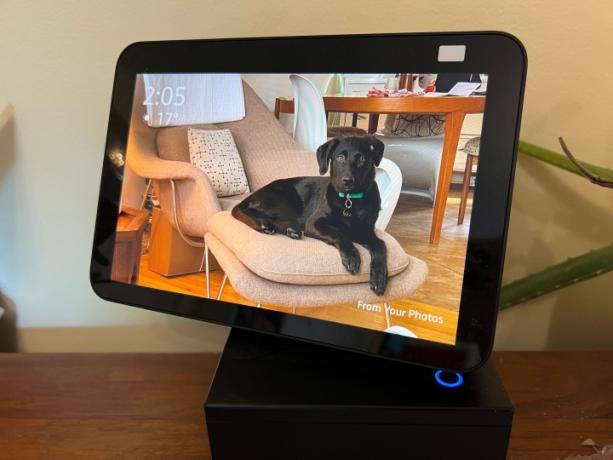
ปรับการตั้งค่าการแสดงเสียงสะท้อนของคุณ
เมื่อคุณมีอัลบั้มที่ดูแลจัดการแล้ว ขั้นตอนต่อไปคือการให้อัลบั้มนั้นแสดงในรายการของคุณ
ขั้นตอนที่ 1: ในการแสดงเสียงสะท้อน ให้ปัดลงจากด้านบนของหน้าจอแล้วเลือก การตั้งค่า หรือพูดว่า “เฮ้. อเล็กซาไปที่การตั้งค่า”
ขั้นตอนที่ 2: เลือก บ้านและนาฬิกา, เลือก การแสดงนาฬิกาและภาพถ่าย, แล้ว ภาพถ่ายส่วนตัว.
ขั้นตอนที่ 3: เลือก การแสดงภาพถ่ายและคุณจะได้รับตัวเลือกระหว่าง Amazon Photos และ Photo จากโทรศัพท์ของคุณ เลือก ภาพถ่ายของอเมซอน.
ขั้นตอนที่ 4: คุณจะพบตัวเลือกมากมาย ได้แก่ ภาพถ่ายล่าสุด, วันนี้และอัลบั้มที่คุณสร้างใน Amazon Photos เลือกอัลบั้มของคุณและคลิก บันทึก. คุณพร้อมแล้ว และ Echo Show ของคุณจะสุ่มและผ่านรูปภาพในไลบรารีนั้น
อัปเดตและเปลี่ยนรูปภาพในแอปรูปภาพของ Amazon และใน Echo Show
ใช้อัลบั้มรูปภาพ Amazon ของคุณเพื่อเพิ่มหรือลบรูปภาพทุกครั้งที่คุณต้องการดูแลจัดการรูปภาพของคุณ
ขั้นตอนที่ 1: เปิดแอปรูปภาพของ Amazon อัปเดตและลบรูปภาพที่ไม่ต้องการในอัลบั้มที่คุณแชร์บน Echo หากคุณมีบัญชีครอบครัว พวกเขายังสามารถเพิ่มรูปภาพลงในโฟลเดอร์ได้อีกด้วย
ขั้นตอนที่ 2: คุณสามารถตั้งค่า Echo Show ให้แสดงได้ ภาพถ่ายล่าสุด ซึ่งจะรีเฟรชและเปลี่ยนแปลงเมื่อคุณถ่ายภาพใหม่ เลือก ภาพถ่ายล่าสุด แทน (เมื่อเข้าไปชมรายการเอคโค่โชว์ การตั้งค่า เมนูหลังจากที่คุณคลิกแล้ว การแสดงนาฬิกาและภาพถ่าย แล้ว ภาพถ่ายของอเมซอน).
นั่นคือวิธีการดูภาพถ่ายของคุณเองบนอุปกรณ์ Echo Show ไม่ว่าคุณต้องการที่จะเห็นครอบครัวและเพื่อนฝูงหรือได้รับการเตือนถึงการเดินทางที่ยอดเยี่ยม การเปิดใช้งานคุณสมบัตินี้บนอุปกรณ์ Amazon Echo Show ใด ๆ ได้อย่างง่ายดายด้วยความช่วยเหลือของบัญชี Amazon Photo
คำแนะนำของบรรณาธิการ
- วิธีซิงค์อุปกรณ์ Alexa ของคุณ
- Amazon Echo Show 5 สามารถเป็นของคุณได้ในราคา $ 45 ต้องขอบคุณ Prime Day
- วิธีเชื่อมต่ออุปกรณ์สมาร์ทโฮมกับอุปกรณ์ Amazon Alexa ของคุณ
- วิธีการตั้งค่า Echo Pop
- เอคโค่ ป๊อป ปะทะ Echo Dot: ลำโพงอัจฉริยะตัวไหนดีกว่ากัน?
อัพเกรดไลฟ์สไตล์ของคุณDigital Trends ช่วยให้ผู้อ่านติดตามโลกแห่งเทคโนโลยีที่เปลี่ยนแปลงไปอย่างรวดเร็วด้วยข่าวสารล่าสุด รีวิวผลิตภัณฑ์สนุกๆ บทบรรณาธิการที่เจาะลึก และการแอบดูที่ไม่ซ้ำใคร




